不管是做报表、排班以及统计员工情况还是计算工资等,大家都会通过wps中的excel表格工具进行操作,而在使用表格工具的过程中,难免会需要引用其他的表格的情况,那么我们可以通过在已经打开的表格中再次插入一个表格内容,而我们插入的这个表格数据可以通过附件的形式体现,比如你可以将插入的表格显示为图标的情况展示在当前表格中进行显示,是非常方便的,下方是关于如何使用WPS Excel中插入表格的具体操作方法,如果你需要的情况下可以看看方法教程,希望对大家有所帮助。
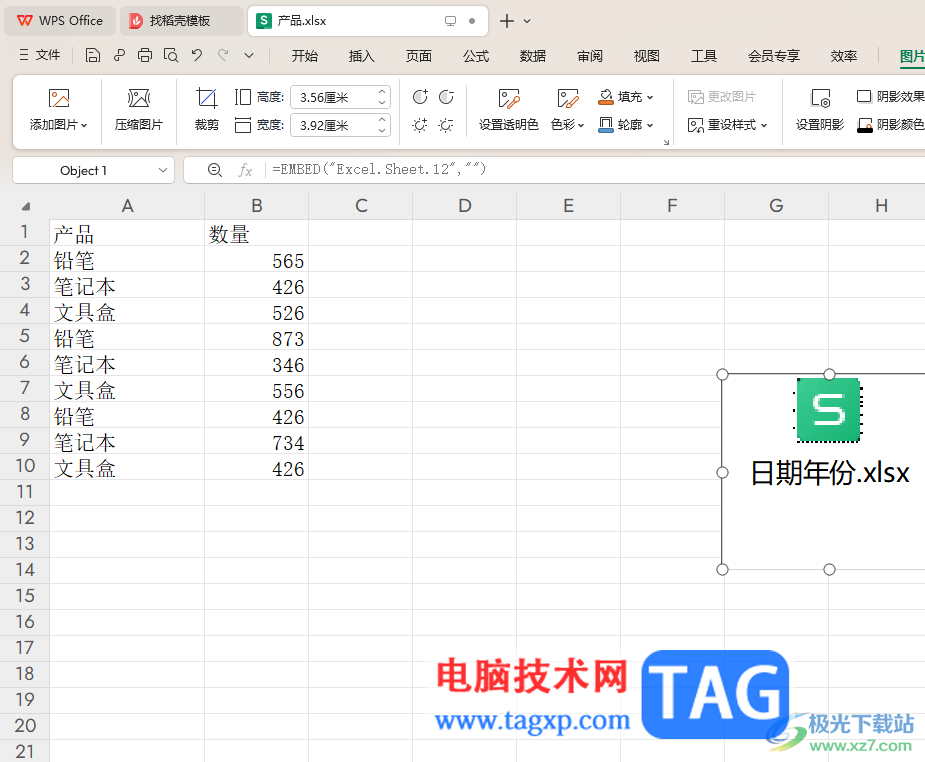
1.打开表格,然后点击菜单栏中的【插入】选项,之后在工具栏中点击【附件】下拉选项,选择其中的【对象】进入。
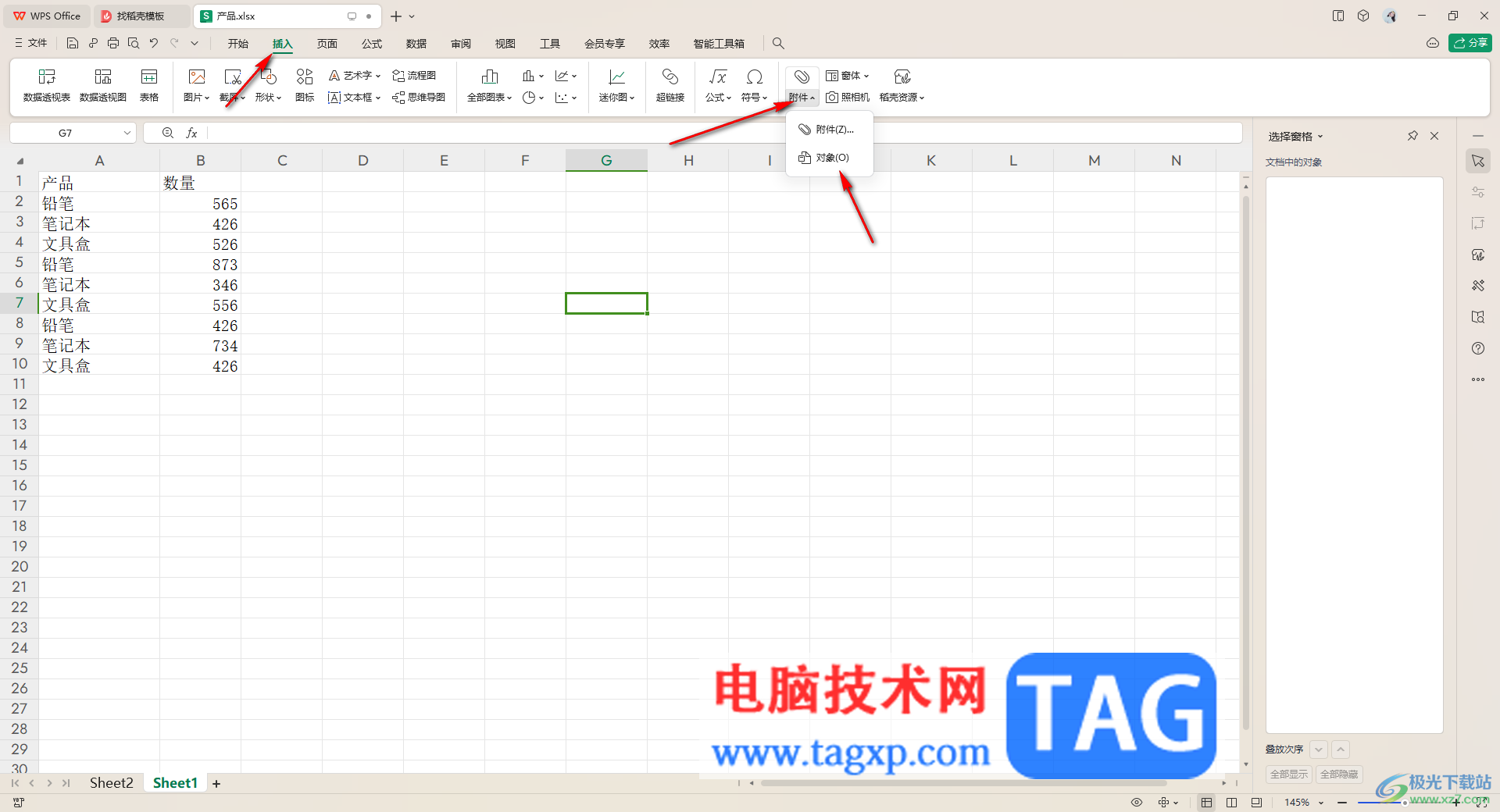
2.随后即可在页面上打开一个插入对象的窗口,在该窗口中将【由文件创建】选项进行勾选上,之后点击【浏览】按钮。
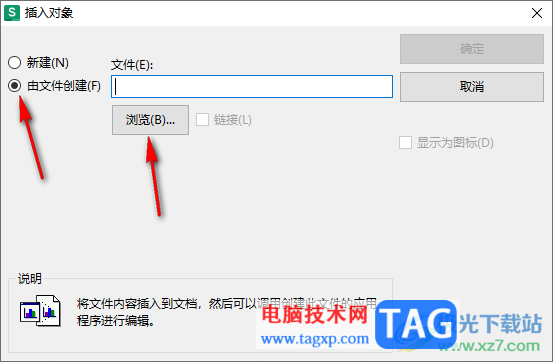
3.这时,我们即可在页面上打开一个浏览窗口,然后将其中自己需要添加为对象的Excel表格选中,将其点击打开按钮即可添加。
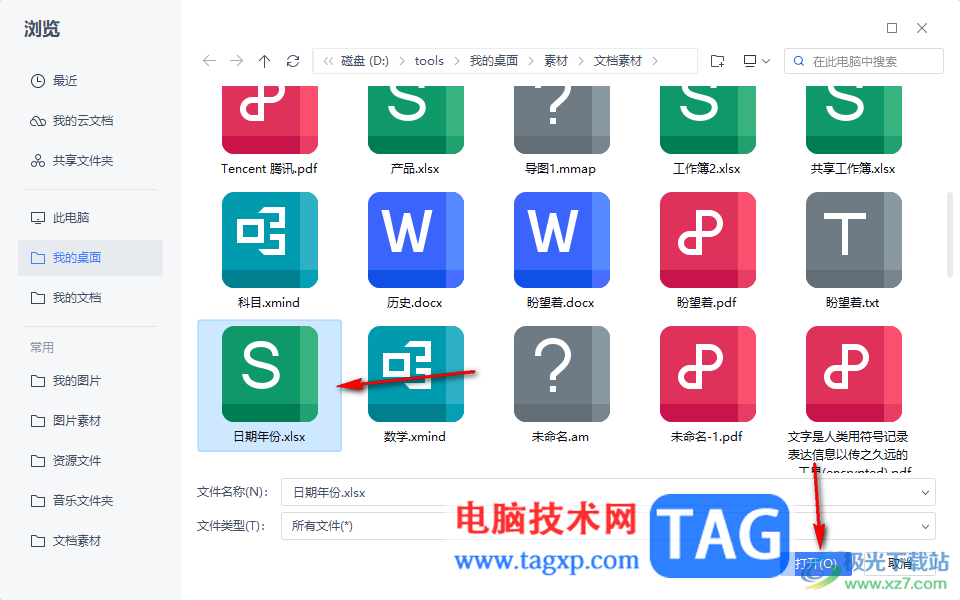
4.之后返回到插入对象的窗口中,就可以查看到添加的表格的地址内容,之后将旁边的【显示为图标】选项进行勾选上。
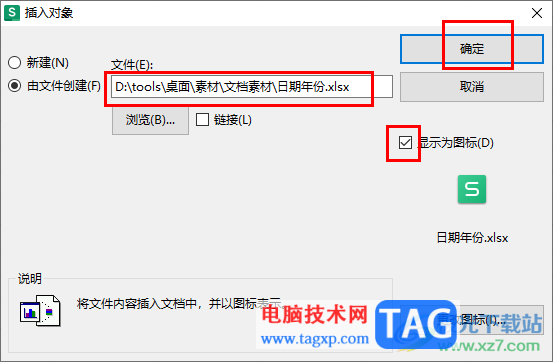
5.这时你可以看到插入到表格中的Excel表格就是以图标的方式显示的,但是你可以点击进行查看具体的内容。
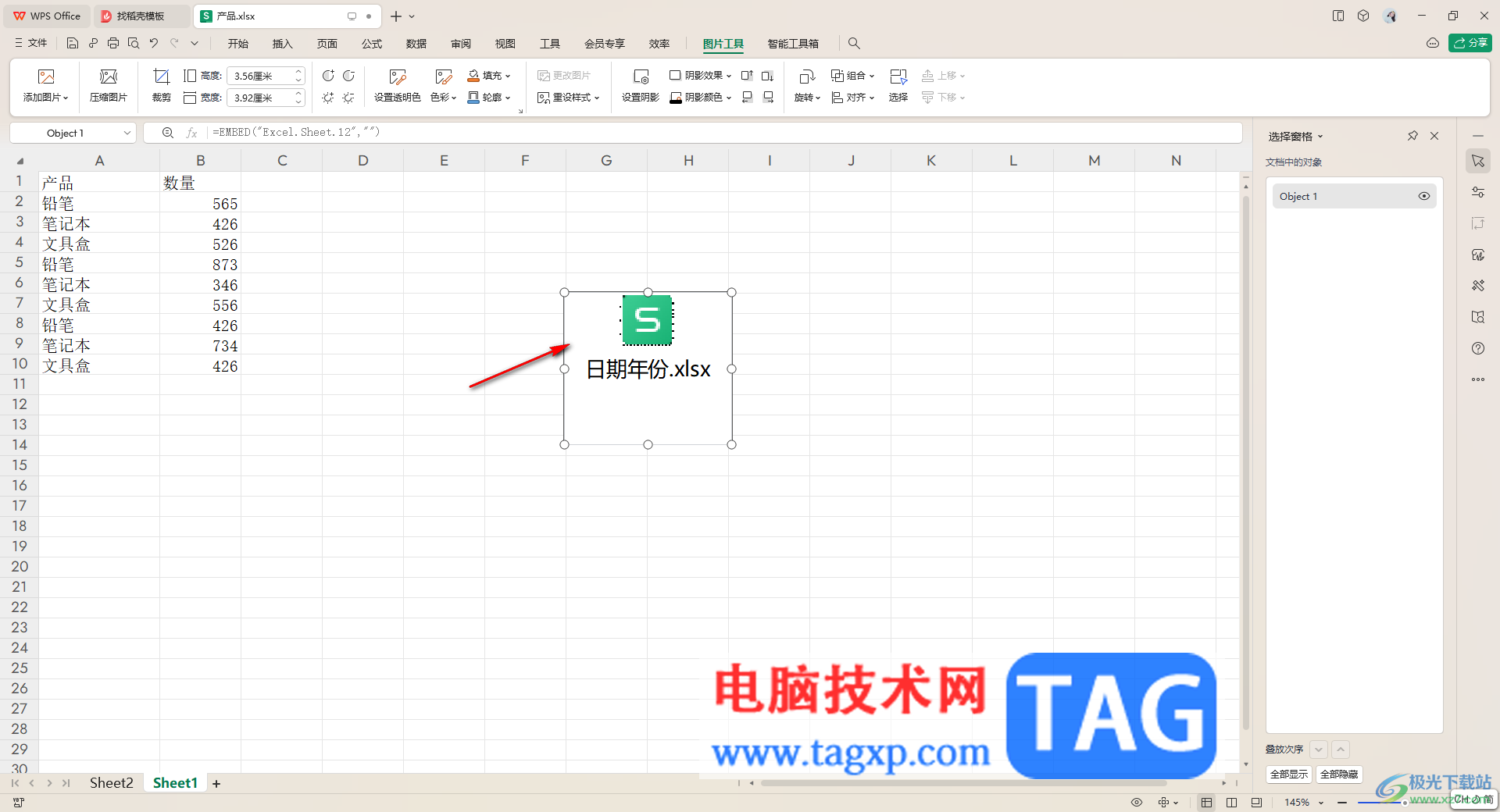
以上就是关于如何使用WPS Excel插入表格的具体操作方法,你可以通过WPS进行表格数据的录入,同时也可以将本地中的表格数据插入到已有的表格页面中进行显示,通过以上几个简单的步骤就可以完成,感兴趣的话可以操作试试。
 MindMaster思维导图导出为Word文档的方法
MindMaster思维导图导出为Word文档的方法
在MindMaster思维导图页面中进行设计导图内容是非常方便的,可以......
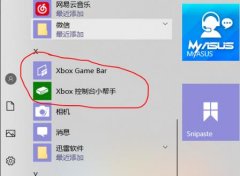 win10不是游戏不能录屏解决方法
win10不是游戏不能录屏解决方法
很多的小伙伴在生活中都会用到录屏,但是最近不少用户都说录......
 win10日志文件缺了怎么办
win10日志文件缺了怎么办
win10的日志可以帮助用户详细的了解系统使用情况,可以帮助用......
 航海王热血航线黄猿技能如何加点-航海王
航海王热血航线黄猿技能如何加点-航海王
航海王热血航线黄猿技能的加点?相信不少玩家对此也都是非常关......
 win10系统玩游戏卡住要强制重启怎么解决
win10系统玩游戏卡住要强制重启怎么解决
当我们使用安装了win10操作系统的电脑运行大型游戏的时候,如......
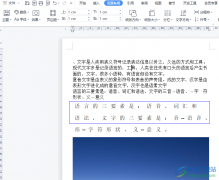
wps软件是大部分用户很喜欢的一款办公软件,给用户带来了许多的帮助,在这款办公软件中用户可以编辑文档、表格或是演示文稿等文件,让用户在编辑文件类型上多了许多的选择性,当用户在...
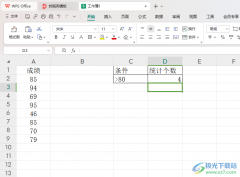
有的小伙伴常常通过WPS办公软件将一些数据进行统计和计算操作,一些公司需要统计员工的成绩或者是老师需要统计需要的成绩,那么就会使用该软件来操作,并且有些时候会将其中大于某一个...

相信大家对WPS这款软件是不陌生的了,我们在使用该软件的过程中,常常将一些需要处理的数据通过新建一个Excel表格来操作,其中有小伙伴表示想要设置从图片中导入文字的情况,那么我们可...

wps软件是许多用户很喜欢的一款办公软件,用户在wps软件中可以体验到许多强大的功能带来的帮助,因此wps软件能够提升用户的办事效率,当用户在wps软件中编辑表格文件时,有时需要录入身份...
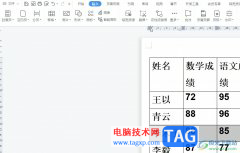
wps软件作为一款发展不错的国产软件,为用户带来了许多的便利,这是因为软件中的功能有着其它热门办公软件的支持,所以wps软件深受用户的喜爱,当用户在wps软件中编辑文档文件时,有时会...

在我们的日常生活中,我们使用WPSExcel表格编辑工具的情况是非常多的,我们会通过该表格工具进行数据的统计和处理,以及一些数据的排名和倒序操作,我们在使用该软件进行数据的操作的时...

作为一款深受用户喜爱的办公软件,wps软件吸引了大量的用户前来下载使用,因为在wps软件中用户可以用来完成word文档、excel表格以及ppt演示文稿等不同类型的文件,为用户带来了许多的便利和...

在WPS中进行文档内容的编辑操作,是非常方便且普遍的操作,但是总是会遇到一些相关的问题出现,当你通过文档工具中的修订功能进行添加批注之后,发现文档中没有显示批注标记,这种情况...
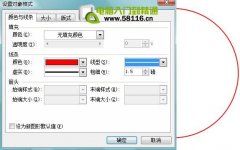
1、图章轮廓 在绘图工具栏中选择椭圆,按下Shift键在文档中拖出一个圆,设置为无填充颜色,线条宽度为1.5磅,颜色为红色,叠放次序为置于底层。如下图。 2、编辑文字 在文档中插入...
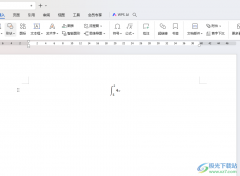
在WPSWord文档中,使用公式的情况也是比较多的,而提供的公式类型也十分的多,当你需要在该文档页面中进行积分公式、二次公式以及二项式定理等公式的添加,那么我们都是可以直接在插入...

很多小伙伴之所以喜欢使用WPS软件对文字文档进行编辑,就是因为这款软件中的功能十分的丰富,并且操作简单,在这款软件中我们还可以根据自己的需求给文字设置多倍行距,并且方法十分的...

越来越多的用户会选择在wps软件中编辑不同类型的文件,因为wps软件中的功能有着其它热门办公软件的支持,可以帮助用户简单轻松的完成文件的编辑工作,所以wps软件拥有着庞大的用户群体,...

将WPSExcel表格编辑工具打开,然后我们可以将自己需要编辑的数据进行计算和统计,有时候我们还会对数据进行汇总的情况,那么我们可以通过WPSExcel中数据透视表这个功能来操作,当你编辑了...

有的公司支持员工加班,而员工们想要记录自己每天加班的时间,那么怎么设置呢,我们可以通过在WPSExcel中进行计算自己的加班时长,我们每天都会有一个固定的上班时间和下班时间,而超出...

WPS这款软件是大家平时经常使用的办公软件,这款软件在当前来看,使用率非常的高,并且该软件的功能都是免费使用的,因此大家可以安心进行编辑内容,其中大家会通过该软件中的PPT工具进...